اسکن عکس با گوشی آیفون
فهرست مطالب
حتما برای شما این سوال پیش آمده که وقتی میتوانیم عکس بگیریم چرا از اسکن استفاده کنیم؟ عکس گرفتن در گوشی همیشه کیفیت خوبی را به همراه ندارد شاید شما بخواهید از اسناد، تصاویری ایجاد کنید که نیاز به کیفیت بالا داشته باشد یا میخواهید از جزوه دوستان خود یک نسخه تهیه کنید بهترین راه گرفتن اسکن و تبدیل آن به فایل pdf میباشد.
خوشبختانه شرکت اپل در سال 2017 میلادی با انتشار ios11 ، قابلیت اسکن را در سیستم عامل خود قرار داد. قبل از این ورژن شما مجبور به عکس گرفتن از اسناد یا مدارک به صورت عادی بودید و به صورت جداگانه برنامه ای برای انجام آن وجود نداشت. همچنین تبدیل گوشی های اندروید به اسکنر را می توانید به سادگی انجام دهید.
در این مقاله تصمیم داریم چگونگی اسکن عکس با دوربین آیفون را آموزش دهیم پس تا انتهای مقاله با ما همراه باشید.
✴️✴️ در صورت هرگونه سوال در رابطه با تنظیمات آیفون می توانید با کارشناسان ما در رایانه کمک در تماس باشید.برای تماس با رایانه کمک میتوانید از طریق تلفن های ثابت با شماره 9099071540 و از طریق موبایل با شماره 0217129 تماس حاصل فرمایید.
آموزش اسکن مدارک با آیفون و ذخیره به صورت PDF
👈 برای دیدن ویدیو بهتر است vpn دستگاه خود را خاموش کنید. 👉
✍️پیش نیاز برای اسکن در آیفون و آیپد
قابلیت اسکن اسناد و مدارک در آیفون حال حاضر در گوشی آیفون نسخه یازدهم سیستم عامل IOS تبیه شده است. بنابراین برای اسکن عکس در آیفون گوشی آیفون شما لازم است حتما نسخه 11 داشته باشد. در نسخه های پایین تر با برنامه های مخصوص اسکن در آیفون نمی توانید این کار را انجام دهید.
✍️اسکن تصاویر و متون در آيفون و آيپد
ما در شرایط ها مختلف بنا بر نیاز های خود از اسکن استفاده میکنیم به طور مثال، اسکن از رسید یا فاکتورها با گوشی آیفون، اسکن از جزوات یا تصاویر و اسکن از اسناد و مدارک در گوشی آیفون بسیار استفاده می شود و یکی از بزرگترین مزیت های اسکن عکس با گوشی آیفون حمل و نقل ساده گوشی و قابلیت اسکن در هر مکان است.
آیا تا به حال فکر کردید بدون استفاده از برنامه های متفرقه به راحتی می توانید از برگه ها و عکس های خود اسکن بگیرید و آن ها را به فرمت pdf تبدیل کنید تا به راحتی بتوانید برای دیگران به اشتراک بگذارید.
✍️اسکن عکس با برنامه notesدر آیفون
برنامه notes از جمله برنامه های پیش فرضی است که مدت هاست در نسخه های گوشی آیفون ارائه شده که برای اسکن متن در ایفون یاداشت برداری و اضافه کردن نوشته ها و یادآوری ها در ios به کار میرود.
ایستگاه مطالعه: برای اسکن متن در آیفون با استفاده از برنامه notes هر یادداشتی را باز کنید، روی نماد دوربین ضربه بزنید و گزینه Scan Text را از منوی نشان داده شده انتخاب کنید. یک پنجره دوربین روی صفحه ظاهر می شود. کافیست دوربین را بر متن قرار دهید تا اسکن انجام شود
امکانت جدیدی در آیفون 11 تعریف شده است که توسط آنها شما میتوانید بدون نیاز به نصب برنامه های جانبی و اضافه از تصاویر و اسنادو مدارک خود نسخه ای در تلفن همراه خود تهیه کنید .
بعد از دریافت آپدیت ios 11 شما میتوانید برنامه notes گوشی خود را باز کنید و طی مراحل زیر اقدام به اسکن عکس در ایفون نمایید.
1. در گوشی ios11 وارد نرم افزار notes در گوشی خود شوید و برای ایجاد یک صفحه جدید ، علامت + را بزنید و گزینه Scan Documents را انتخاب کنید.
2. بعد از استفاده از گوشی خود ،تصویر سند یا عکس مورد نظر را ثبت کنید.
3. شما بعد از ثبت اولین اسکن عکس مورد نظر خود میتوانید چندین عکس دیگر را اسکن کنید و همه ی اسکن های خود را به صورت یکجا ذخیره نمایید.
4. حال برای ذخیره کردن اسکن های خود میتوانید از گزینه seve استفاده کنید تا تصاویر اسکن شده شما به مجموعه یاداشتهایتان اضافه شود.
شما می توانید قبل از اسکن گرفتن روی علامت سه نقطه کلیک کنید و فرمت تصویری خود را انتخاب کنید. بهتر است در تصاویر رنگی فرمت colour، در تصاویر سیاه و سفید از فرمت Black & White ، و از فرمت Photo برای اسکن عکس ها استفاده کنید.
برای اسکن کردن اسناد و تصاویر دو حالت Auto و Manualوجود دارد:
☑ Auto:در حالت خودکار زمانی که دوربین را به سمت سوژه مورد نظر میگیرید به صورت اتوماتیک عملیات اسکن تصویر در آیفون توسط سیستم انجام میشود و نیازی به فشردن دکمه شاتر دوربین نیست،این روش باعث افزایش سرعت اسکن شما میشود .
☑ Manual: در حالت دستی عملیات اسکن با اجازه گرفتن از شما انجام میشود و هر دفعه دکمه شاتر دوربین را برای اسکن گرفتن باید فشار دهید.
بعد از پایان اسکن تصاویر، اگر میخواهید باز تصاویر بیشتری را اسکن کنید بعد از عکس گرفتن، تعداد عکس های گرفته شده را در پرانتزی کنار دکمه save نمایش داده میشود و در اخر دکمه ی save را فشار دهید.
✍️خروجی گرفتن PDF
در نرم افزار notes تصاویری را که قصد خروجی گرفتن به صورت pdf را دارید ، انتخاب کنید و از بالا سمت راست صفحه نمایش آیکون سرچ را انتخاب کنید سپس گزینه Create PDF را فشار دهید.
شاید اسکرین شات گرفتن از صفحه نمایش آیفون یا آیپد هم به ذخیره ی اطلاعات از صفحه نمایش گوشی کمک کند اما اپلیکیشن و نرم افزارهای زیادی هستند که به صورت مستقل عمل اسکن گرفتن را میتوانند برای شما انجام دهند.
اپلیکیشن TurboScan را به شما پیشنهاد میدهیم این برنامه را در گوشی اپل خود نصب کنید سپس میتوانید تصاویر اسکن خود را به صورت رنگی یا سیاه و سفید تهیه کنید ، این برنامه همانند یک اسکنر پر قدرت برای شما عمل میکند که به راحتی تمامی متن ها و عکس های خود را در آن اسکن کنید.
✍️معرفی اسکنر cam scanner
امروزه با پیشرفت فناوری و با توجه به اینکه اسناد و مدارک به صورت دیجیتال کاربرد بیشتری از حالت چاپ دارد و در مصرف کاغذ هم صرفه جویی می شود ، نیاز به وسیله ای داریم که بتوانیم این کار را توسط آن به آسانی انجام دهیم یکی از بهترین و پرطرفدارترین برنامه های اسکن اسناد در آیفون ، برنامه ی cam scanner است که به راحتی دراین برنامه با گوشی هوشمندتان ،اسناد و مدارک خود را اسکن یا حتی به صورت pdf در حافظه گوشیتان ذخیره کنید ، این نرم افزار به دو صورت رایگان و پولی در دسترس است و نسخه رایگان آن برای بسیاری از کاربران کفایت میکند.
روش کار نرم افزارcam scanner به این صورت است که ابتدا یک سند را با استفاده از دوربین گوشی خودمان اسکن کنیم یا حتی از سند خودمان عکس می گیریم سپس محدوده اسکن سند را مشخص می کنیم و نرم افزار از الگوریتم های تعریف شده خود استفاده می کند که عکس ما را با توجه به قالب عکس برایمان نمایش میدهد.
✍️نحوه کار با اسکنر cam scanner
نحوه کار با اسکنر cam scanner زیاد پیچیده و سخت نیست ،زمانی که وارد نرم افزار cam scanner میشوید،یک دکمه سبز رنگ با آیکون دوربین مشاهده میشود. وقتی از آن عکس میگیرید دقیقا شبیه نرم افزار عکاسی پیش فرض گوشی است.
- یک سند را در قاب گوشی خود قرار دهید.
- از آن سند عکس گرفته و تایید کنید.
- سپس محدوده عکس را مشخص کنید و مجدد دکمه تایبد را کلیک کنید.
- در این مرحله حاشیه های تصاویر شما در عکس حذف میشود و شما میتوانید با انتخاب فیلتر های مختلف مانند زیبای خاصی رابه کار خود ببخشید . همچنین در این مرحله امکان انتخاب آیکون OCR وجود دارد تا نوسط آن عکس را به متن تبدیل کنید.
با انجام مراحل بالا و تایید آن نرم افزار یک پوشه به صورت خودکار از سند اسکن شده شما در حافظه خود جای میدهد.
✍️آموزش اشتراک گذاری تصاویر اسکن شده
اشتراک گذاری تصاویر اسکن شده در آیفون بیشتر از دو طریق انجام می شود.
اگر میخواهید تمام تصاویر اسکن شده را بفرستید وارد برنامه notes شوید سپس مجموعه عکس های اسکن شده را انتخاب کرده و از بالای سمت راست صفحه نمایش بر روی دکمه سرچ کلیک کنید و برنامه ارتباطی مورد نظر خود را مانند اینستاگرام یا تلگرام یا واتساپ را انتخاب کنید و انها را ارسال کنید.
شما می توانید بدون استفاده از برنامه ی برنامه notes قبل از زدن دکمه سرچ ،اسکن های مورد نظرتان را با نگه داشتن انگشت در گالری را انتخاب کنید. حالا دکمه سرچ را برای ارسال از طریق یکی از برنامه های ارتباطی بزنید و عکس های خود را به راحتی ارسال کنید.
✍️قابلیت های دیگر اسکنر cam scanner
اسکنر آیفون قابلیت های دیگری هم دارد:
- وارد کردن عکس ها از گالری در گوشی
- تبدیل سند های به صورت pdf
- تبدیل عکس به متن باقابلیت OCR
- استفاده از فضای ابری به صورت رایگان
- امکان پرینت به صورت مستقیم از طریق AirPrint
- حاشیه نویسی پیشرفته بر روی اسناد
تمامی ویژگی های بسیار عالی است اما این نرمافزار تنها یک نقطه ضعف دارد و آن پشتیبانی نکردن از زبان شیرین فارسیبرای کاربران ایرانی است.
پاسخ به سوالات متداول کاربران در رابطه با بارکد خوان ایفون کجاست
در این قسمت به تعدادی از سوالات کاربران در رابطه با اسکن وای فای ایفون کجاست پاسخ خواهیم داد. کارشناسان مجرب و متخصص رایانه کمک برای ارائه خدمات کامپیوتری از طریق تماس تلفنی و پاسخگویی آنلاین آماده پاسخگویی به سوالات شما عزیزان هستند
شما می توانید برای دریافت پاسخ سوال های خود از طریق تلفن های ثابت با شماره 9099071540 و از طریق موبایل با شماره 0217129 با کارشناسان رایانه کمک در ارتباط باشید.
برای بارکد اسکنر ایفون از طریق Control Center چکار کنم؟
برای فعال کردن بارکد خوان ایفون در مرکز کنترل کافیست مراحل زیر را انجام دهید:
به قسمت تنظیمات یا Settings آیفون بروید.
سپس روی Control Center کلیک کنید.
مرحله بعد روی Customize Controls ضربه بزنید.
در زیر برگه More Controls، روی «+» در کنار اسکن بارکد در ایفون فشار دهید.
اسکنر کد QR را به هر مکانی که میخواهید در مرکز کنترل منتقل کنید.
بارکد خوان ایفون کجاست؟
اسکن بارکد با گوشی آیفون بسیار را حت است اگر به دنبال بارکد خوان آیفون هستید کافیست برنامه دوربین را باز کنید و ان را یه سمت کد منظر بگیرید. گوشی آیفون کد qr را می خواند و یک لینک برای ضربه زدن قرار می دهد. این نکته را توجه کنید در ورژن های نرم افزاری IOS پیش از نسخه 11 قابلیت استفاده از QR CODE در خود دستگاه وجود ندارد. برای استفاده از این قابلیت شما باید روش های دیگر مانند استفاده از نرم افزار های بیرونی را امتحان کنید.
برنامه اسکن عکس برای آیفون چی پیشنهاد می کنید؟
اگر برنامه رایگان در نظر دارید بهترین برنامه اسکن عکس برای آیفون رایگان نرم افزار فوتو اسکن را پیشنهاد می کنیم. این برنامه اخیرا برای اسکن عکس های دوربین برای گوشی های آیفون و آیپد های اپل ارائه شده است.
برای استفاده از برنامه فتو اسکن چکار کنم؟
- برنامهی Photoscan (فوتو اسکن) را در آیفون تان اجرا کنید.
- در این حالت دوربین آیفون فعال می شود.
- آیفون را به شکل موازی بالای عکس مد نظرتان قرار دهید.
- به این ترتیب اسکن تصویر انجام می شود

کلام آخر
در این مقاله به شرح چگونگی اسکن آیفون برای تصاویر پرداخیتم. اسکن کردن تصاویر و عکس ها با استفاده از تلفن همراه این امکانات را در اختیار ما می گذارد که از تصاویر ، اسناد و مدارک خود بهصورت رایگان اسکن بگیریم و همیشه نسخه ای در حافظه تلفن همراه خود ذخیره نماییم.
دانش کامپیوتر، کمک می کند تا بیشتر با دنیای فناوری های نوین آشنا شوند. با کمک کامپیوتر امروزه بسیاری از کارهای سخت روزانه به آسانی انجام می گیرد در این زمینه حتما مطلب جدیدترین اطلاعات درباره ی گوشی های آیفون را مطالعه کنید.
شما عزیزان می توانید با مرکز رایانه کمک تماس گرفته و با مطرح نمودن سوالات کامپیوتری و مشکلات سخت افزاری کامپیوتر خود بدون نیاز به تعمیرکار به رفع مشکلات رایانه و تلفن همراه بپردازید.
رایانه کمک تلفنی، رایگان نیست بلکه جهت تماس با رایانه کمک و حل مشکلات کامپیوتری می توانید با شماره های 9099071540 ، 0217129 تماس حاصل فرمایید.
📌 رفع مسئولیت: محتوای این صفحه صرفاً برای اطلاع رسانی است و در صورتی که تسلط کافی برای انجام موارد فنی مقاله ندارید حتما از کارشناس فنی کمک بگیرید.
دیدگاه خود را ثبت کنید
تمایل دارید در گفتگوها شرکت کنید؟در گفتگو ها شرکت کنید.
دیدگاهتان را بنویسید لغو پاسخ
نظرات و پیشنهادات خود را می توانید بصورت کامنت در صفحه رسمی اینستاگرام رایانه کمک قرار دهید.
جهت رفع مشکلات رایانه و حل مشکلات تلفن همراه خود کافیست با کارشناسان مجرب رایانه کمک تماس گرفته و به صورت شبانه روزی از خدمات غیر حضوری رایانه کمک بهره مند شوید.
شماره های تماس از سراسر کشور:
9099071540 (تلفن ثابت)
021-7129 ( تلفن ثابت و همراه)
چقدر این مطلب مفید بود ؟
یک ستاره پنج ستاره
میانگین رتبه 2.7 / 5. تعداد امتیازات 7
تا کنون امتیازی ثبت نشده است . (اولین نفر باشید)


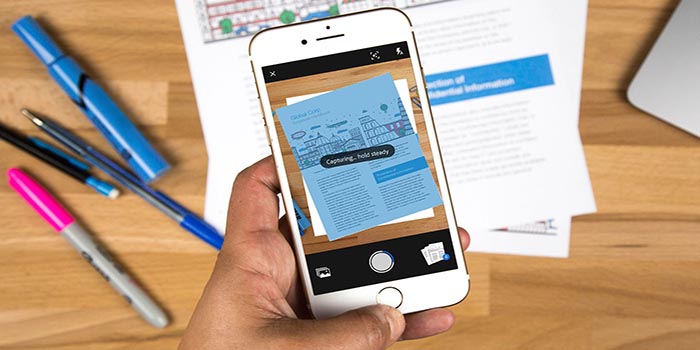

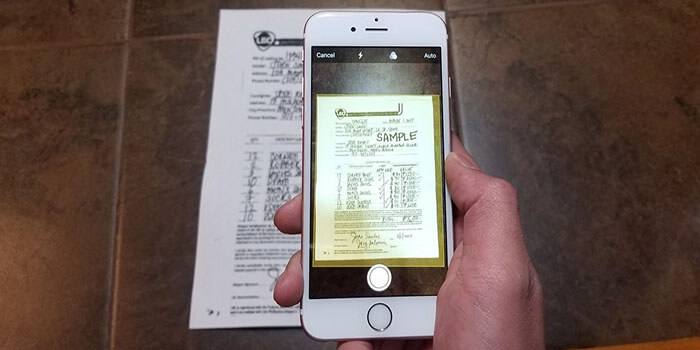
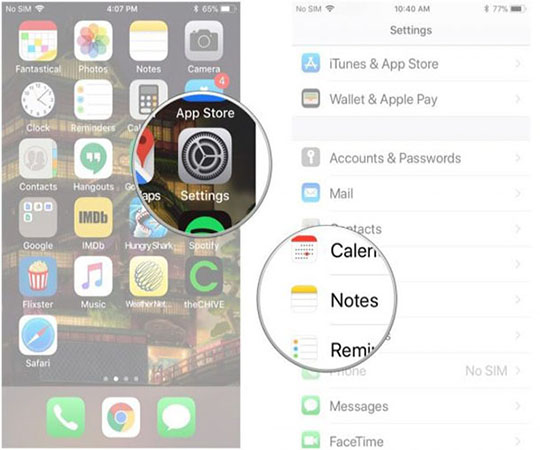
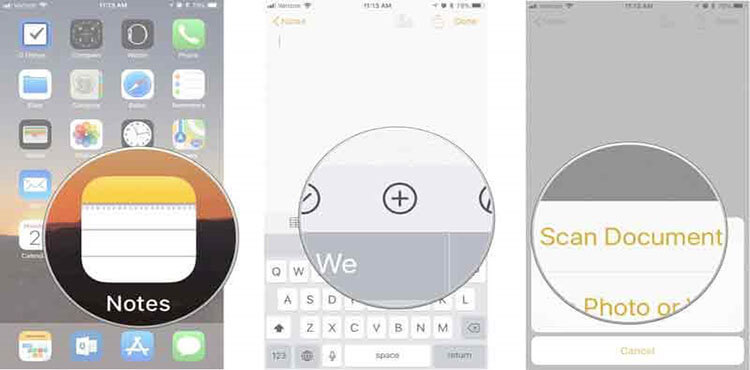
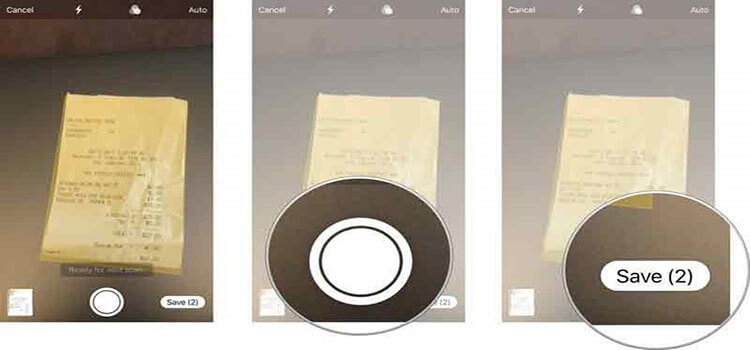
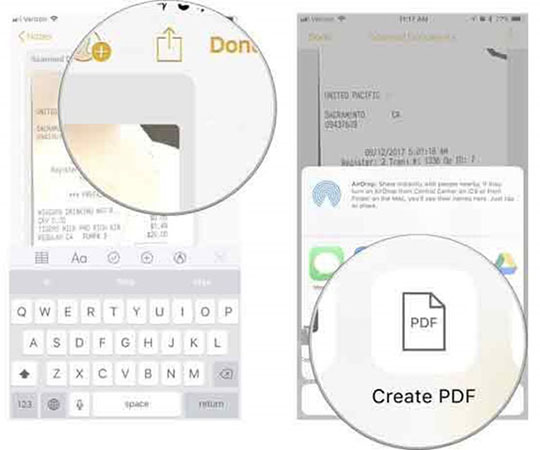
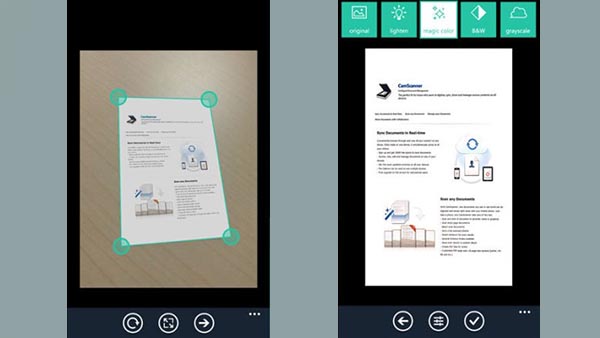
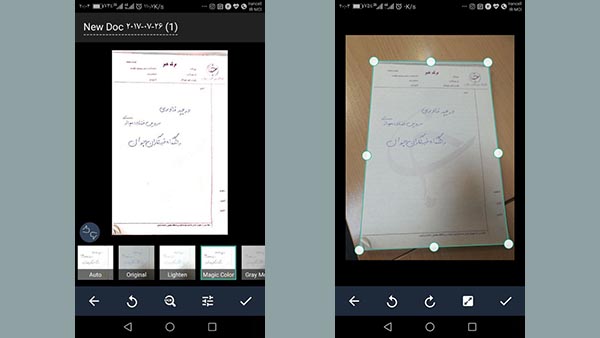


 بازیابی سیم کارت | پشتیبانی آنلاین کامپیوتری
بازیابی سیم کارت | پشتیبانی آنلاین کامپیوتری  گزارش مصرف اینترنت| پشتیبانی آنلاین کامپیوتری
گزارش مصرف اینترنت| پشتیبانی آنلاین کامپیوتری
سلام آیا گزینه ایهنگام اسکن در آیفون وجود دارد که JPEG و یا JPGاسکن کرد ؟این روزها غالب مدارک را به یکی از این دو میخواهند با تشکر
با چه برنامه ای اسکن می کنید؟